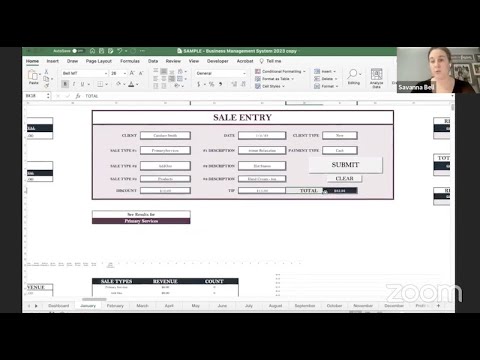Trello Tutorial 2021 - Neu in der Business-Class (und warum du kein Team dazu brauchst)

Du hast kein Team? Arbeitest ganz alleine mit Trello? Das macht garnichts, trotzdem kann's sinnvoll sein, wenn du auf die Business-Class upgradest, denn jetzt, 2021 gibt's ein paar tolle neue Features, die ich dir in diesem Video zeige, und damit wünsch' ich dir viel Spaß und viel Überblick mit Trello! Wir starten wie üblich los. Worum geht's heute? Es gibt Neuigkeiten bei Trello. Ich habe schon im Herbst 2020 ein Video dazu gemacht. Was es damals neues gegeben hat sie haben wir in der Zwischenzeit ziemlich herumgedoktert mit Business Class und Member hinzufügen und zum Team hinzufügen. Das war ein bisschen ein Kuddelmuddel und darum würde ich, sagen
wir schauen uns das genauer an. Ich möchte jetzt mal nur kurz den Bildschirm teilen und gleich an alle, die den Trello Kurs bei mir schon gekauft haben fast egal wann. Ein Hinweis: gehts doch mal in den Kurs hinein.
Da gibts nämlich jetzt ein neues Kapitel und das heißt Business Class. Also da gehe ich wirklich alles Schritt für Schritt durch. Aus allen unterschiedlichen Perspektiven. Ich habe ja mehrere Trello Accounts, damit ich es genau herzeigen kann.
Wie ist das jetzt eigentlich, wenn man Member hinzufügt, wenn man in der gratis Version arbeitet? Wo sind genau die Unterschiede? Und so weiter und so fort. Das findet ihr hier also im neuen Kapitel Businessclass. Das war mal das Erste. So, und dann schauen wir uns mal kurz an, wenn ihr noch in der gratis Version seid. Ich hab also hier einen gratis Account und ihr seid in euren Boards drinnen, dann ist euch vielleicht dieses neue Menü hier links auf der Seite aufgefallen. Und wenn man da jetzt drauf klickt, dann seht ihr in der gratis
Version: Ui, da gibts ganz spannende Dinge, aber auf die habt ihr keinen Zugriff, weil das eben für die Businessclass vorbehalten ist. Aber gleich ein Hinweis Business-Class wird natürlich immer im Zusammenhang mit einem Team in einem größeren oder einen größeren Unternehmen gesehen. Ich hab die Business-Class seit es sie gibt, bin Solopreneur und hab in meinem Team genau eine Person und das bin ich. Das heißt, ihr müsst nicht eure virtuellen Assistenten z.B.
ins Team mit hinein holen, damit sie in den Team Boards mit euch arbeiten können. Ich glaube, das ist das Wichtigste, was man dazu sagen kann. Früher hat es nur den Vorteil gegeben der Businessclass, dass man einfach mehr Power Ups pro Board aktivieren konnte. Inzwischen sind es eben wirklich schon sehr, sehr viel Unterschiede, die für euch interessant sein könnten.
Und deswegen wechseln wir jetzt mal auf meinen echten Account, also in der Business Class und hier in die Projektplanung hinein. Was gibt's Neues? Schauen wir uns die einzelnen Punkte mal kurz durch. Landkarte ist für mich nicht wirklich relevant, das habe ich ja auch im Kurs nicht mehr besprochen. Die Zeitleiste, die kann schon wieder spannender sein.
Dann haben wir jetzt hier einen Kalender. Aber es gibt ja auch noch, ich schubs mich da mal runter, das Kalender Power Up und deswegen haben sie das jetzt auch umbenannt. Früher ist da, wenn ihr das Power Up aktiviert habt, nur Kalender gestanden. Das war natürlich verwirrend.
Hier Kalender, da Kalender, wo ist der Unterschied? Das ist so das Übliche Power Up und wie es hier ausschaut, schaut man uns dann auch an. Guten Morgen Claudia, Bianca Sonja, sehr schön, dass ihr da seid. Also fangen wir mal an mit der Zeitleiste. Das ist etwas, was viele, viele, viele meiner Kunden schon lange erwartet haben und sich lange gewünscht haben.
Dass man also nicht nur ein Fälligkeitsdatum eingeben kann, sondern auch sagen kann von bis da, so lange dauert dieses Projekt oder diese Tätigkeit innerhalb des Projektes. Was haben wir hier? Ihr könnte euch in der Woche das Ganze anschauen, Monat, Quartal oder Jahr. Wenn ich also jetzt auf Monat gehe, seht ihr, die Spalten werden natürlich enger. Und was halt auch großartig ist, dass ich hier , ihr seht schon, wenn ich mit der Maus drüber fahr, ändert sich der Cursor.
Das heißt, ich kann hiermit mit ziehen dieses Kärtchen ein Von Bis Datum eingeben. Wir gehen trotzdem jetzt wieder mal auf Woche, damit ihr ein bisschen mehr seht. Und wenn ich jetzt zum Beispiel her gehe und sag das Webinar, da müsst ma ein Stück weiter in die Zukunft gehen. Da hab ich z.B. Webinar. Das geht um die Projektplanung wird am 22. April sein. Und wenn ich jetzt sag, um dieses Webinar möchte ich mich kümmern.
Vom vierzehnten bis zum 22. April mach ich es alles, was dafür notwendig ist. Dann kann ich das hier ziehen und mit Klick ins Kärtchen hineingehen. Und den Unterschied zu früher seht ihr, wir haben hier ein Startdatum und eine Frist. Das heißt, wenn ihr hier ins Fälligkeitsdatum hineingeht, so muss ich mich wieder weg schubsen, dann habt ihr das Startdatum mit 14.4.
Das heißt, hier beginne ich, an dem Projekt zu arbeiten und fertig sein soll es am 22. 4. Ja, das ist in vielen Fällen und vielen Projekten sehr hilfreich, weil ihr dann nämlich einen Überblick habt.
Schauen wir mal kurz links hinüber. Das gefällt mir auch sehr gut. Ich habe ja meine Projektplanung so gestaltet bisher, dass ich Wochen listen hab für jede Kalenderwoche eine Liste und da gebe ich die Kärtchen hinein, was halt in der Woche zu tun ist.
Aber trotzdem kann es für den Gesamtüberblick, für die grobe Planung sozusagen sinnvoll sein, das zu tun. Und wenn ich mir jetzt nicht diese linke Seite anzeigen lasse nach Listen, da haben wir hier heroben den Filter, sondern nach Label z.B. dann habe ich hier das Label Webinar Projekt und darunter steht 9 nicht geplant. Das heißt, ich hab dann noch 9 Kärtchen, bei denen ich kein Fälligkeitsdatum oder kein Von Bis Datum habe.
Und wenn man da drauf klickt, dann kann man hier direkt in die Kärtchen hineingehen. Es kommt eine Benachrichtigung, dass das Drag and drop, das wäre natürlich überhaupt super, wenn ich das Kärtchen hier schnappen könnte und einfach im Kalender fallen lassen. Das sollte also noch kommen. Aber wenn das kommt, werde ich euch natürlich Bescheid sagen, ist ganz klar. Aber ich könnte jetzt in das Kärtchen hier hineingehen und sagen: Das möchte ich anfangen.
Das Startdatum, den 5. April. Ja, so, wenn ich das abspeicher. Dann sehe ich Wo ist der 5. April? Hier 5. 6.
April, geben wir es halt noch siebten achten, kümmere ich mich um die Automation in Active Campaign für dieses Projekt. Ja, also ja, ne nette Sache, würde ich mal sagen. Diese Ansicht. Was haben wir noch? Wir können nach Label, natürlich nach Mitgliedern. Das ist für mich persönlich nicht sinnvoll, weil ich alleine in diesem Team bin. Das ist ganz klar.
Aber wenn ihr wirklich mit einem Team arbeitet, seht ihr dann sehr schön. Wem gehört denn diese Aufgabe? Wer muss sich darum kümmern? Und ihr könnt auch danach sortieren bzw. filtern. Also wirklich eine tolle Geschichte. Wie ihr einen Gesamtüberblick über eure Projekte haben könnt. Ich gehe jetzt nochmal in meine Listen Ansicht.
Also ihr seht hier KW 12 13 14 15 16 Normalerweise nehme ich die Kärtchen hier und schubs sie halt in die Woche hinein, wo ich sie erledigen möchte. Ob ich das jetzt wirklich 100 Prozent änder, kann ich noch gar nicht so richtig sagen. Und das wird sich im Laufe der Zeit ergeben. An sich mach ich ja meine Grob Projektplanung, also diese Balken eher im Exel.
Aber das war deswegen so, weil dies ja Trello eben diese Möglichkeit nicht gegeben hat. Also das ist ja die eine Ansicht. Dann die nächste Ansicht, die ich euch zeigen wollte, ist der Kalender, weil er eben anders ausschaut. Aber das macht man in der ToDo-Liste, das ist sinnvoller. So, der schaut auf den ersten Blick nicht wirklich viel anders aus als der Kalender im Power Up. Der Unterschied ist halt wiederum der, dass ich hier auch wieder die Zielpunkte hab. Das heißt, nehmen wir mal das Live-Video von jetzt gerade das bearbeite ich auch noch am Wochenende.
Das heißt, ich kann hier wieder an. Anfangs ein Startdatum und ein Enddatum eingeben. Das funktioniert eben im Power Up Kalender nicht. Schauen wir mal kurz drauf, Power up Kalender.
Da hab ich hier keine Möglichkeit ein, von bis Datum einzugeben. Das ist glaube ich der größte Unterschied. Auch die Ansicht. Ich kann zwar hier auf Monat umschalten, aber ich kann nicht ziehen und somit kein Start und kein Enddatum eingeben. Das ist also der Unterschied zwischen dem Power Up Kalender und dem neuen Kalender für die Business-Class.
So, Zeitleiste lockt sich schon sehr Brita. Ja, kann ich mir vorstellen. Das ist wirklich etwas, was zwar früher mit irgendwelchen Power Ups oder externen Browser Erweiterungen möglich war, aber nicht wirklich sehr sinnvoll. Also ich bin sehr froh, dass Trello das jetzt direkt eingebaut hat.
So, was haben wir noch. Ja, das Dashboard ist auch ganz witzig. Ist wahrscheinlich für mich persönlich jetzt auch nicht so sinnvoll, weil alleine, weil keine Mitglieder. Trotzdem kann man da mal reinschauen.
Ihr könnt natürlich die Dashboards anpassen, also bearbeiten oder löschen oder auch ein neues Dashboard hinzufügen. Das kennt ihr ja vielleicht schon von Google Analytics. Diese Dashboards und da habt es halt ein paar Auswertungen wie eingehalten, später fällig. Was haben wir noch? Karten pro Fälligkeitsdatum.
Nachdem ich in meiner eminenten To do Liste nicht so viel mit Fälligkeitsdatum arbeite, ist das jetzt für mich persönlich wahrscheinlich auch nicht so interessant. Aber in der Zukunft, wer weiß. So z.B. Karten pro Level ist schon ganz spannend. Da hab ich fürs Power Quartal drei Karten Facebookgruppe. Am meisten ist für Home Sweet-Office 2.0 Karten war. Wobei da jetzt nicht unterscheidet, ob das eine Vorlage ist, die ich mir gebastelt hab oder eine Karten Wiederholung ist oder ob das wirklich aktuell etwas zu tun ist. Also das sind natürlich Spezial Geschichten, die ich in meiner Systematik jetzt schon drinnen hab, wo Trello das nicht wissen kann.
Also die gehen natürlich davon aus, dass in einem Team anders gearbeitet wird. Aber nichtsdestotrotz ist das nicht uninteressant. Karte pro Liste haben wir hier auch.
Das kann schon wieder auch für die Minuten ToDo-Liste recht spannend sein. Wenn ich zum Beispiel gucke auf der Critical Now, hab ich acht Karten auf der Opportunity, für diese Woche, eigentlich noch 11 Karten werde ich nicht alle schaffen. Und Over the Horizon hab ich 22 Karten. Das sind also diese Listen, die in der einen Minuten ToDo-Liste nach Linenberger drinnen sind.
Dazu gibt's ja im Trello Kurs auch ein Video zu dieser Art der To-Do-Liste. Was ich sonst noch zu sagen? Was haben wir denn noch? Landkarte, Zeitleiste, Kalender, Dashboard, Team Tabelle. Die Team Tabelle ist jetzt für mich persönlich auch wieder nicht so interessant. Aber sobald ihr wirklich mit einem Team arbeitet, ist es spannend. Ihr könnt hier Boards hinzufügen.
Das heißt ihr könnt Board übergreifend euch die Aufgaben anschauen. Also wenn ich jetzt zum Beispiel noch dazu gebe die Projektplanung 2021, dann hab ich eine Übersicht über alle Kärtchen in beiden Boards und die kann ich jetzt natürlich auch wieder filtern. Das, was mir persönlich fehlt, ist ein Filter, wo ich ausschließen kann, wo ich sag: Gib mir alle, die nicht das Label erledigt haben, z.B. oder gib mir alle die. Schauen wir mal in den Filter hinein. Man kann nach Karten filtern, ihre Karten, also meine Karten, wenn ich als Member auf dem Kärtchen drauf wäre, ist in diesem Fall natürlich auch nicht der Fall. Nach Fälligkeitsdatum Mitglied, nach Liste und nach Label könnte man z.B.
filtern. Dann schau ma mal, was ist denn da jetzt sinnvoll eigentlich eh nur HSO. Das hab ich in beiden Boards, glaube ich drinnen. Ja, das ist so eine schöne Möglichkeit. Wenn ihr mehrere Boards habt, die ihr ihn im Blick behalten wollt.
Ich hab halt meine Systematik, dass ich mir diese Wochen Listen aus dem Projektplan rüber hole in meine ToDo-Liste abarbeite wieder zurück Schwuppe. Aber das kam ja bei euch ganz anders aus. Also das ist sicher auch eine tolle Geschichte und auch nach Mitgliedern könnte man hier filtern. Und hier der Filter Labels z.B. Also nicht nur hier.
Über den schnell Filter, sondern insgesamt über den Filter kann man hier die Labels filtern, die man braucht, aber eben nicht sagen alle, die nicht vorhanden haben oder dies das Label nicht haben. Aber da oben steht das ist eine frühe Version dieser Funktion. Ich bin gespannt, was da noch kommt.
Meine Bitte hab ich natürlich schon im Feedback hinterlassen. Wenn das genügend Leute sagen, dass sie das brauchen, wird das hoffentlich höchstwahrscheinlich auch eingebaut. Ja, kommen wir ganz kurz zur Übersicht der Teams. Ja, wie läuft denn das ab? Mein Hauptthesen bzw mein Team für das ich zahle ist Abenteuer Homeoffice. Und dann gibts aber noch andere Teams die gratis Teams sind und da sind natürlich die Funktionalitäten, die Berechtigungen etwas eingeschränkt. Wie gesagt, das zeige ich genau im Trello Kurs her.
Und wenn ich hier in Abenteuer Homeoffice in die Mitglieder hinein geh, seht ihr, dass ich ein Mitglied hab. Ja, mehr bin ich nicht. Ich bin alleine mit mir selber und kann aber hier auch mit Gästen in den Boards arbeiten. Ich zeige ich das mal ganz kurz. Ich gehe jetzt mal in die Projektplanung. Hier heroben sieht man, dieses Board ist dem Team Abenteuer Homeoffice zugeordnet, für das Team sichtbar. Das könnte ich auch auf privat stellen, damit es also nicht das gesamte Team sieht. Und hier kann ich jemanden einladen machen wir das mit Link.
So, den kopiere ich raus und gehe jetzt in meine gratis Version. Und gebe hier den Link ein. Und möchte am Board mitwirken.
Ja, was hat das für Auswirkungen, wenn ich jetzt in der gratis Version bin, also im gratis Account und habe hier herrinnen auch die Projektplanung 2021. Das heißt, ich kann hier mit gucken. So machen wir mal die Labels rein.
Die Frage ist natürlich kann ich? Ja, ich kann auch kommentieren. Das kann ich als Administrator für dieses Board allerdings für diesen Gast auch abdrehen. So wenn man jetzt wieder in mein Teamboard hineingehen in die Mitglieder, dann seht hier bei Gäste steht auf einmal eins. Das heißt, ich habe einen Gast in dieses Board eingeladen und kann jetzt auch die Berechtigungen so anpassen. Darf der Gast nur gucken oder darf er auch kommentieren oder darf er das nicht? Das heißt, warum zeige ich euch das? Weil es wichtig ist für euch zu wissen.
Ihr müsst nicht eure virtuellen Assistenten, eure Kunden z.B. ins Team hereinholen, weil im Team. Wenn ihr also Leute im Team habt, dann zahlt ihr pro Team pro Monat.
Ja, und das ist ganz oft gar nicht notwendig, sondern es reicht eben diese Kunden oder virtuellen Assistenten als Gast mit rein zu nehmen, damit ihr miteinander arbeiten könnt. Der große Unterschied: Wenn ihr jetzt z.B. eure virtuellen Assistenten ins Team aufnehmt und für dieses Team-Mitglieder zahlt, ist der Unterschied, dass dieses Team Mitglied, auch mehr Möglichkeiten bekommt oder Features bekommt, nämlich diejenigen, die für die Gold Version normalerweise sind.
Also die können dann auch ein bisserl mehr. Also 3 Power Ups z.B. pro Board anlegen und so weiter und so fort.
Also die haben dann einfach den Gold Status dadurch, dass sie bei euch in einem Business Team in einer Business Class integriert sind. Ich weiß, es ist nicht unkompliziert. Nicht umsonst gibt's hier ein paar Videos dazu eben über Team Member und Gäste. Und dann gibt's noch die Beobachter, die auch nicht uninteressant sind, die man auch wieder wesentlich besser Feintunen kann.
Was dürfen die in dem Board und was dürfen die nicht? Mir ist es nur wichtig, dass ihr, obwohl die Businessclass als Team bezeichnet wird, dass ihr alleine auch damit arbeiten könnt und euch damit natürlich ganz andere Workflows aufbauen könnt und ganz andere Möglichkeiten habt, viel mehr Möglichkeiten habt, wesentlich effizienter mit Trello zu arbeiten. Also ich denke eben nur schon alleine an die Zeitleiste, ja selbst wenn was Dashboard jetzt eine nette Spielerei finden, aber alleine für die Zeitleiste und dafür, dass ihr unendlich viele Power Ups aktivieren könnt pro Board ist die Businessclass mit den ich weiß nicht 10 Dollar oder sowas kostet pro Monat auf jeden Fall sinnvoll für euch. Wie ich angefangen habe, war das einzig Positive, dass man eben mehr Power Ups haben konnte.
2021-04-06 07:46